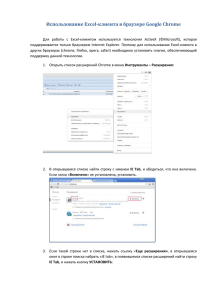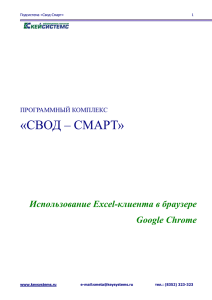Настройка браузера
реклама
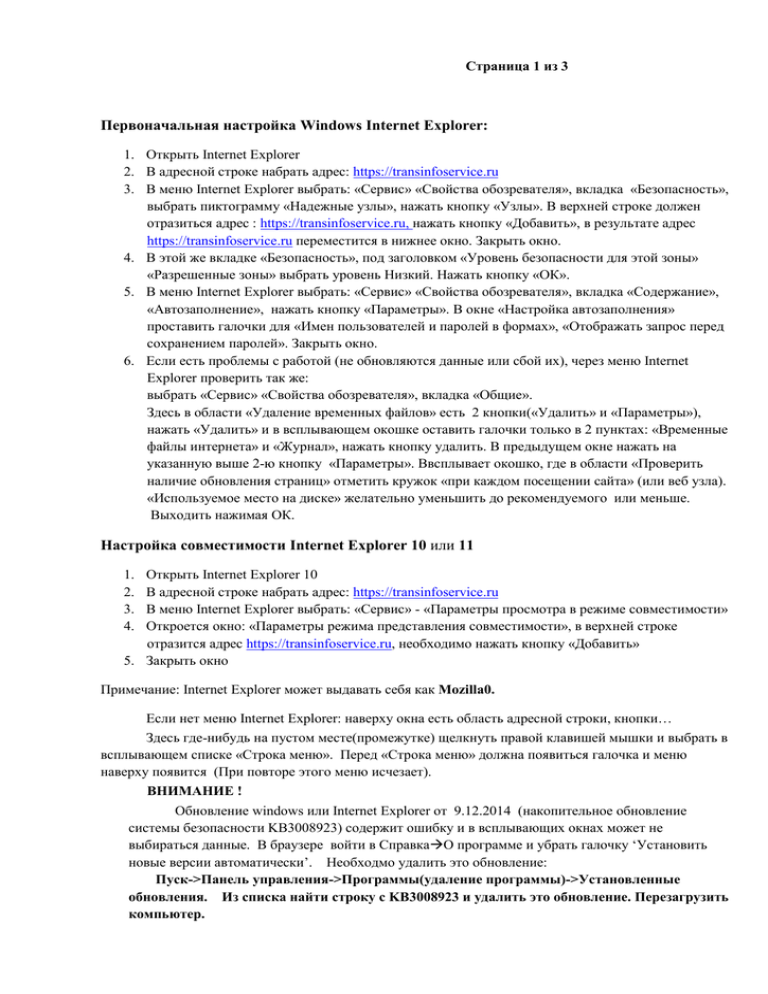
Страница 1 из 3 Первоначальная настройка Windows Internet Explorer: 1. Открыть Internet Explorer 2. В адресной строке набрать адрес: https://transinfoservice.ru 3. В меню Internet Explorer выбрать: «Сервис» «Свойства обозревателя», вкладка «Безопасность», выбрать пиктограмму «Надежные узлы», нажать кнопку «Узлы». В верхней строке должен отразиться адрес : https://transinfoservice.ru, нажать кнопку «Добавить», в результате адрес https://transinfoservice.ru переместится в нижнее окно. Закрыть окно. 4. В этой же вкладке «Безопасность», под заголовком «Уровень безопасности для этой зоны» «Разрешенные зоны» выбрать уровень Низкий. Нажать кнопку «ОК». 5. В меню Internet Explorer выбрать: «Сервис» «Свойства обозревателя», вкладка «Содержание», «Автозаполнение», нажать кнопку «Параметры». В окне «Настройка автозаполнения» проставить галочки для «Имен пользователей и паролей в формах», «Отображать запрос перед сохранением паролей». Закрыть окно. 6. Если есть проблемы с работой (не обновляются данные или сбой их), через меню Internet Explorer проверить так же: выбрать «Сервис» «Свойства обозревателя», вкладка «Общие». Здесь в области «Удаление временных файлов» есть 2 кнопки(«Удалить» и «Параметры»), нажать «Удалить» и в всплывающем окошке оставить галочки только в 2 пунктах: «Временные файлы интернета» и «Журнал», нажать кнопку удалить. В предыдущем окне нажать на указанную выше 2-ю кнопку «Параметры». Ввсплывает окошко, где в области «Проверить наличие обновления страниц» отметить кружок «при каждом посещении сайта» (или веб узла). «Используемое место на диске» желательно уменьшить до рекомендуемого или меньше. Выходить нажимая ОК. Настройка совместимости Internet Explorer 10 или 11 Открыть Internet Explorer 10 В адресной строке набрать адрес: https://transinfoservice.ru В меню Internet Explorer выбрать: «Сервис» - «Параметры просмотра в режиме совместимости» Откроется окно: «Параметры режима представления совместимости», в верхней строке отразится адрес https://transinfoservice.ru, необходимо нажать кнопку «Добавить» 5. Закрыть окно 1. 2. 3. 4. Примечание: Internet Explorer может выдавать себя как Mozilla0. Если нет меню Internet Explorer: наверху окна есть область адресной строки, кнопки… Здесь где-нибудь на пустом месте(промежутке) щелкнуть правой клавишей мышки и выбрать в всплывающем списке «Строка меню». Перед «Строка меню» должна появиться галочка и меню наверху появится (При повторе этого меню исчезает). ВНИМАНИЕ ! Обновление windows или Internet Explorer от 9.12.2014 (накопительное обновление системы безопасности KB3008923) содержит ошибку и в всплывающих окнах может не выбираться данные. В браузере войти в СправкаО программе и убрать галочку ‘Установить новые версии автоматически’. Необходмо удалить это обновление: Пуск->Панель управления->Программы(удаление программы)->Установленные обновления. Из списка найти строку с KB3008923 и удалить это обновление. Перезагрузить компьютер. Страница 2 из 3 Настройка Google Chrome (Яндекс-браузер это как Chrome-25 и выше) запустить Chrome в адресной строке набрать https://chrome.google.com/webstore/detail/fnfnbeppfinmnjnjhedifcfllpcfgeea?hl=ru Загрузится страница интернет магазин. Далее в правом верхнем углу нажать кнопу “+БЕСПЛАТНО”, даете подтверждение нового расширения ‘Добавить’. Далее откроется окно настройки параметров. Это окно можно вызвать после загрузки Chrome: нажать правой кнопкой на иконку Настройки. , и выбрать В окне настройки параметров в зоне Шаблон AutoURL поставить галочку для «Вкл. эту возможность» и ниже в окне добавить *transinfoservice* (со звездочками) и нажать кнопку «Сохранить» Окно настройки параметров: ВАЖНО! Не нажимайте кнопку “ Закрыть параметры”. Выход из окна настройки параметров только через закрытие окна – в верхнем правом углу. Chrome будет работать в режиме совместимости с Internet Explorer. Страница 3 из 3 Google Chrome перестает поддерживать некоторые функции с каждым разом (всплывающие окна, привязанная к странице, а с 42 версии и приложения. Для работы IETAB теперь требуется в адресную строку ввести chrome://flags/#enable-npapi и Enter. Внутри окна наверху появится строчки с надписью Включить NPAPI, #enable-npapi, нажать для него ‘включить’. Настройка Firefox запустить Firfox-браузер и в адресной строке набрать https://addons.mozilla.org/ru/firefox/addon/ie-tab-2-ff-36/ загрузить и установить IE Tab V2 (Enhanced IE Tab) 4.12.22.2 Установить буттон попросит, когда войдете по адресу http://www.ietab.net/thanks-installing-ie-tab-2-0 В настройке ‘IE Tab V2’(вызов этого окна настройки нажатием правой клавиши на кнопку IE TAB, расположенной сразу за адресной строкой браузера, и выбор “RightClick: ….”) ввести ссылку на сайт или шаблон сайта для использования в режиме IE (Internet Explorer) постоянно и автоматически: т.е. нажать на буттон прав.клавиши и добавить *.transinfoservice.*